من أهم ما يميز أجهزة الآي-فون ونظام iOS هو البساطة وسهولة الاستخدام. فبمجرد شراء الهاتف يمكنك إعداده دون النظر إلى الإرشادات. وكثير منا يعرف الإعدادات العامة الشهيرة للآي-فون ويغيب عنه بعض الإعدادات الأخرى المهمة ويمر عليها مرور الكرام دون التوقف عندها ومعرفة الفائدة التي أعدت لها. وذلك لخوفه من التلاعب بها فيكون ضررا عليه وعلى هاتفه فيتركها كما هي. هذا المقال يعتبر امتدادا لمقالات سابقة تناولت أهم مزايا وإعدادات الآي-فون بالشرح والتفصيل، بغية التعرف على كل صغيرة وكبيرة في هذا الجهاز الذي بين أيدينا وكسر مقولة “أن الآي-فون لا يحمله إلا الأذكياء” لصعوبة فهم إعداداته وضبطها، والأمر في الواقع سهل وبسيط. إليك باقة من هذه الإعدادات.

◉ انظر إلى الاشعارات في لحظة
إذا كنت تستخدم آي-فون 6s أو أحدث فمن خلال ميزة الرفع للاستيقاظ يمكنك استخدام هذه الميزة. بساطة ارفع هاتفك وسترى الاشعارات وسيظل الهاتف مغلقا ولضبط هذا الإعداد من خلال الإعدادات – شاشة العرض والإضاءة – ثم فعل رفع للتنبيه.
◉ إعطاء الأولوية لبعض التنزيلات
تقوم بتحديث أكثر من تطبيق في وقت واحد؟ وتريد العمل على تطبيق منهم؟ يمكنك إخبار الآي-فون عن أي التحميلات التي تريدها أولا. هذا الإعداد مهم جدا في حالة إعداد هاتفك لأول مرة وإعادة النسخة الاحتياطية. يمكنك ضبط هذا الإعداد من خلال شاشة الآي-فون الرئيسية قم بإيجاد التطبيق التي تريد تحميله أولا ثم قم بالضغط 3D Touch على التطبيق ثم إعطاء أولوية للتنزيل من قائمة الخيارات.
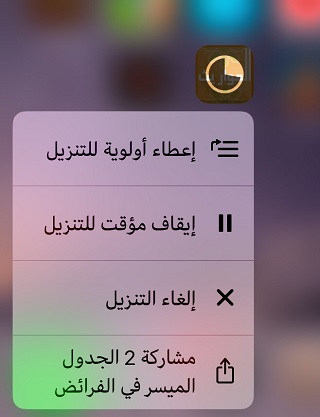
◉ تغيير كثافة الكشاف
لا غنى لأي منا عن الكشاف في هاتفه. أدخلت أبل تحسينات على الكشاف في iOS 11 حيث يمكنك الاختيار بين ثلاث مستويات من إضاءة الكشاف. يتم ضبط هذا الإعداد من خلال مركز التحكم ثم الضغط المطول أو باستخدام 3D Touch على أيقونة الكشاف واختيار مستوى الإضاءة.
◉ تمكين QR رمز الاستجابة السريع
قامت أبل بدمج ماسح الأكواد QR مع تطبيق الكاميرا. يمكنك تفعيله عن طريق الإعدادات – الكاميرا – فعل خيار مسح ضوئي لرموز QR ومن خلال الكاميرا يمكنك تصوير الكود ثم سيظهر لك إشعار في أعلى التطبيق إضغط عليه وستذهب مباشرة إلى الموقع المخصص للكود. راجع مقالنا عن QR من هذا الرابط.
◉ حذف التطبيقات غير المستخدمة
يمكنك توفير مساحة على هاتفك من خلال التخلص من بعض التطبيقات التي قمت بتحميلها ومر عليها وقت دون أن تستخدمها. آبل وفرت ميزة في iOS 11 وهي إزالة التطبيق مع الإبقاء على بياناته في نفس الوقت بمعنى أنك تستطيع تحميله عند الحاجة بكل بياناته بمنتهى السهولة بمجرد الضغط عليه. يمكنك ضبط هذا الإعداد من خلال الإعدادات – عام – مساحة تخزين iPhone – اضغط على التطبيق المراد – ثم إزالة التطبيق.
◉ التقط صورة بسرعة
عندما يتعرض أحدنا لموقف ما أو يرى مشهداً مثيراً ويريد أن يلتقط صورة لهذا الموقف بسرعة قبل أن ينقضي وتضيع عليه اللقطة. وضعت آبل خيار سريع للالتقاط سواء فيديو أو صورة أو سيلفي أو حتى النمط البطيء. كل ذلك يمكنك فعله عن طريق استخدام خاصية 3D Touch على تطبيق الكاميرا واختيار الوضع المناسب وسيفتح معك بسرعة كبيرة. حيث قامت أبل بتقليل تحميل الخيارات الأخرى حتى توفر لك السرعة المناسبة.
◉ إيجاد الإيموجي الذي تريده بسرعة

بدلا من البحث عن إيموجي مناسب بين عشرات الرموز التعبيرية يمكنك إيجاد الإيموجي المراد بطريقة أسرع من خلال تحويل الكلمة إلى صورة. ما عليك إلا كتابة الجملة ثم الضغط على الإيموجي وستظهر جميع الكلمات التي لها إيموجي باللون البرتقالي. اضغط على الكلمة وسيظهر فوقها جميع الوجوه التي تعبر عنها، اختر الإيموجي المناسب وسيحل محل الكلمة.
◉ البحث من خلال تبويبات سفاري
قمت بفتح صفحات كثير في سفاري وأردت العودة إلى صفحة معينة؟ أكيد ستقوم بالضغط مرتين على زر الهوم ثم تبحث في كل صفحة على حدة. هناك طريقة أسرع ربما لا يعرفها البعض. وهي البحث في هذه الصفحات أو التبويبات الكثيرة. كل ما عليك فعله هو جعل الهاتف في وضع Landscape والضغط على “المربعين” في يسار الشاشة ثم ستظهر لك جميع التبويبات على هيئة مربعات وفوقها مربع البحث.
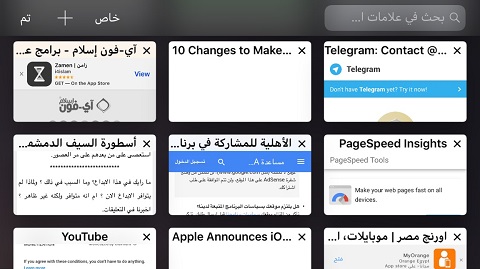
◉ تغيير جودة تصوير الفيديو
تريد التصوير بجودة عالية 4K مثلا؟ لك ذلك ولكن اعلم أن ذلك سيؤثر على مساحة هاتفك. أما إن كان فيلما قصيرا فلا بأس. اذهب الإعدادات – الكاميرا – تسجيل الفيديو – واختر الجودة التي تريدها.
◉ التحويل من الواي فاي الضعيف إلى بيانات الهاتف.
أخبر هاتفك بالتحويل إلى بيانات الهاتف إذا كان الواي فاي ضعيفا. وذلك من خلال الإعدادات – خلوي – انزل إلى أسفل القائمة – فعل مساعد Wi-Fi.
◉ تحديد وقت معين لإيقاف الموسيقى
كثير منا ينام على القرآن أو يستمع إلى محاضرة أو خطبة أو غير ذلك قبل أن ينام، ثم يغلبه النوم ويترك الهاتف يعمل ربما إلى الصباح. فيصبح وقد نفذت بطاريته ولا يملك الوقت لشحنها قبل ذهابه إلى العمل. هل يمكنني أن أحدد وقتا معينا يتم إيقاف الموسيقى فيه؟ نعم يمكنك ذلك. قم بتشغيل المقطع الصوتي المراد – ثم افتح المؤقت – حدد الوقت المناسب – ثم اضغط على “عند انتهاء الموسيقى”، وانزل إلى أسفل القائمة ستجد خيار “إيقاف الموسيقى” اضغط عليه وسيتم إيقاف الموسيقى في الوقت الذي حددته – لا تنسى الضغط على بداية. راجع مقالنا السابق عن هذه الميزة عبر هذا الرابط.
◉ الرد على المكالمات الواردة برسالة من إعدادك
أنت مشغول ولم تستطيع الرد على المكالمات القادمة؟ يمكنك ضبط رسالة مقدما كيفما شئت حتى يتسنى لك إرسالها وقتما تكون مشغولاً بدلاً من الرد على المكالمات. اذهب إلى الإعدادات – الهاتف – الرد برسالة – يمكنك تعديل الرسالة بما تريد.
◉ ملاحظاتك في أمان تام
تطبيق الملاحظات من التطبيقات المهمة في الهاتف، يمكنك حفظ كل بياناتك وإيملاتك وأرقام السر وأرقام الحسابات وما إلى ذلك على تطبيق الملاحظات بكلمة سر. وذلك بالتأكيد أكثر أمانا من تطبيقات الطرف الثالث. يمكنك ذلك من خلال الإعدادات – الملاحظات – كلمة السر – تمكين Touch ID ثم ضبط كلمة السر. بعد ذلك اذهب إلى تطبيق الملاحظات وقم باستخدام 3D Touch على الملاحظة ثم السحب لأعلى، ستجد خيارات منها قفل الملاحظة. ويمكنك فعلها بطريقة أخرى من خلال السحب ناحية اليمين أو اليسار حسب لغة الهاتف والضغط على علامة القفل.
◉ اكتب التعليمات لسيري بدلا من التحدث معها

أردت أن تعطي تعليمات لسيري ولكنك في مكان ما ولا تستطيع أن تتحدث مع سيري، يمكنك الكتابة بدلا من الكلام. اذهب إلى الإعدادات – إمكانية وصول ذوي الاحتياجات الخاصة – Siri – ثم فعل خيار الكتابة إلى Siri وبمجرد استدعاء سيري ستظهر لك لوحة المفاتيح وخانة الكتابة إلى سيري. وبذلك يمكنك التحدث مع سيري أو الكتابة معه أو معها.
◉ تقليل حجم الاشعارات
تظهر الإشعارات بتفاصيلها على الشاشة، ويمكنك معرفة محتوى الإشعار من خلال المعلومات المختصرة الظاهرة معه. وإذا كنت مهتما بالخصوصية وتريد منع ظهور هذه المعلومات مع الإشعارات إذهب إلى الإعدادات – الإشعارات – إظهار المعاينات – اختر مطلقا، ليتم منع ظهور المعلومات المصاحبة للإشعار.

ماذا يقصد ب landscape ??
مناظر طبيعية
الصورة في الوضع الأفقي “نائمة”
يمكنكم ببساطة اضافة “لـiPhone 6s وما فوق”
ضغطت على تطبيق الكاميرا لأجد خيار إلتقاط الصورة فرقصت التطبيقات جميعاً !
كل المواضيع ممتازة و مفيدة
ولم أكن أعلم بها …
شكراً
حتى لو البعض منا يعرف هذه الحيل فالمقال متكامل وفي غاية الروعة .. تحياتي
بعض المواضيع تجـد طريقها للمفضلة مباشرةً ، شكرا لكم
هناك خطأ
عندما تريد ان ترا الصفحات الي فتحتها من خلال سفاري انت لا اقوم بالضغط على زر الهوم مرتين؟!؟!!!
انا الايموجي اثناء الكتابة لم تظهر لي في اللغة العربية ولدي اخر تحديث مقال مفيد نتمنى الاستمرار
بارك الله فيكَ على الفائدة التي قدمتها
ميزة الاشعارات لم اجدها لدي ايفون 6 و iOS 10.2.1
كل هذه الحيل اعرفها ، هل اني محترف وما اعرف بامكانياتي🤔
المقال مليء بالفوائد
وتعليقات القراء زادته فوائد
جعلك الله محموداً يامحمود
شكراً لكم جميعاً
جزاك الله خيرا
مشكلة إيقاف الموسيقى مالها فايدة لأن بالأخير يطلع صوت المنبه يعني صحيت من النوم
طيب كيف اقوم بتمكين ميزة البحث عن أيموجي كل ما فتحت لوحة المفاتيح لم أعثر على ميزة البحث عن ال ايموجي فقط لوحة المفاتيح ايموجي كيف ابحث عن الأموجي
أما بالنسبة الميزة Siri إذا قمت بتشغيل الكتابة لا يمكنك التحدث مع Siri بصوتك عندما تضغط ضغطة مستمرة زر الهون يطلع لك لوحة المفاتيح فكيف أتحدث معه Siri؟ ولكن أنا عندي طريقة جميلة قم بإيقاف هذه الميزة وتكلم معه Siri عندما يتكلم اضغط على النص الذي يطلع على الشاشة قم بتعديل عليه على أي شيء تريده ونفس الشيء
اجعل ال iPhone يقرأ من دون التطبيقات الخارجية، اذهب الى الاعدادات ثم عام ثم إمكانية الوصول ذوي الاحتياجات الخاصة ثم تكلم ثم تمكين قراءة الشاشة ثم روح للنص الذي تريد أن تقرأ ثم اسحب من فوق الشاشة بأصبعين إلى أسفل ويتم قراءة الشاشة او اضغط ضغطة مستمرة حتى يطلع لك خيار تحدث
او إذا كنت مشغل الميزة VoiceOver بثلاث أصابع الاسفل من أهل الشاشة
نطق الحروف اذهب الى الاعدادات ثم عام ثم إمكانية الوصول ذوي احتياجات الخاصة ثم تكلم ثم الاستجابة الصوتية لل أحرف ثم حدد الأحرف والكلمات والجمل، ثم افتح لوحة المفاتيح للكتابة في أي برنامج وعندما تضغط الحرف يتم نطقة وعندما تضغط زر المسافة ينطق الجملة وش رأيكم بالميزة؟
جميلة. جزاك الله خيرا.
جزاكم الله خيراً ،، ميزه البحث عن الايموشن كنت اعرفها لكن لم اكن اعرف طريقه استخدامها ،، شكراًً لكم😍👍
اي خودمة. يا عمرو
جزاكـ/ـم الله خيراً!، وكتب (أجركـ/ـم)!…
مقال مفيد جداً و جهودكم مشكورة.. و أنا أستخدم جميع هذه الحيل على هاتفي..
جميع المزايا المذكورة اعرفها واستخدمها عدا ميزة إيقاف الموسيقى
ع العموم شكراً
👍
مقال جميل شكرًا لك
مقال جميل، شكراً لكم
ماذا تقصد لا يحمله الا الأذكياء ؟؟😂😂😂
“إعطاء الأولوية لبعض التنزيلات” لم اكن اعلم عن هذه الحيلة إلا الآن😶
مقال جميل شكرا ايفون اسلام
😊
اي خودمة 😒
😂
مشكور يا أستاذنا😄👍🏻
شكراً لكم
أشكركم على الجهود التي تقومون بها